NỘI DUNG
Google Analytics là gì?
Google Analytics là tool trực tuyến cho các nhà quảng cáo có thể theo dõi số liệu liên quan đến hoạt động của website. Google cung cấp ứng dụng Analytics này nhằm hỗ trợ các quản trị viên website có thể đánh giá tổng thể tình trạng của website với chỉ một con bot tuần tra. Google Analytic đảm bảo số liệu về website mà họ cung cấp đều chính xác. Và bằng cách nào để thêm website vào Google Analytics, mời bạn xem qua bài viết sau nhé.
- Hướng dẫn khai báo Google Search Console
- Hướng dẫn khai báo Sitemaps
- Xác thực website với Google bằng Plugin Google KIT đơn giản nhất.
Bước 1: Thêm website mới
Bạn cần thực hiện thêm website vào Google Analytics, hãy truy cập link sau và đăng nhập bằng tài khoản Google của bạn. Một màn hình hiển thị hiện ra với lời chào thân mật.
Chào mừng bạn đến với Google Analytics. Và bạn hãy click vào Thiết lập miễn phí
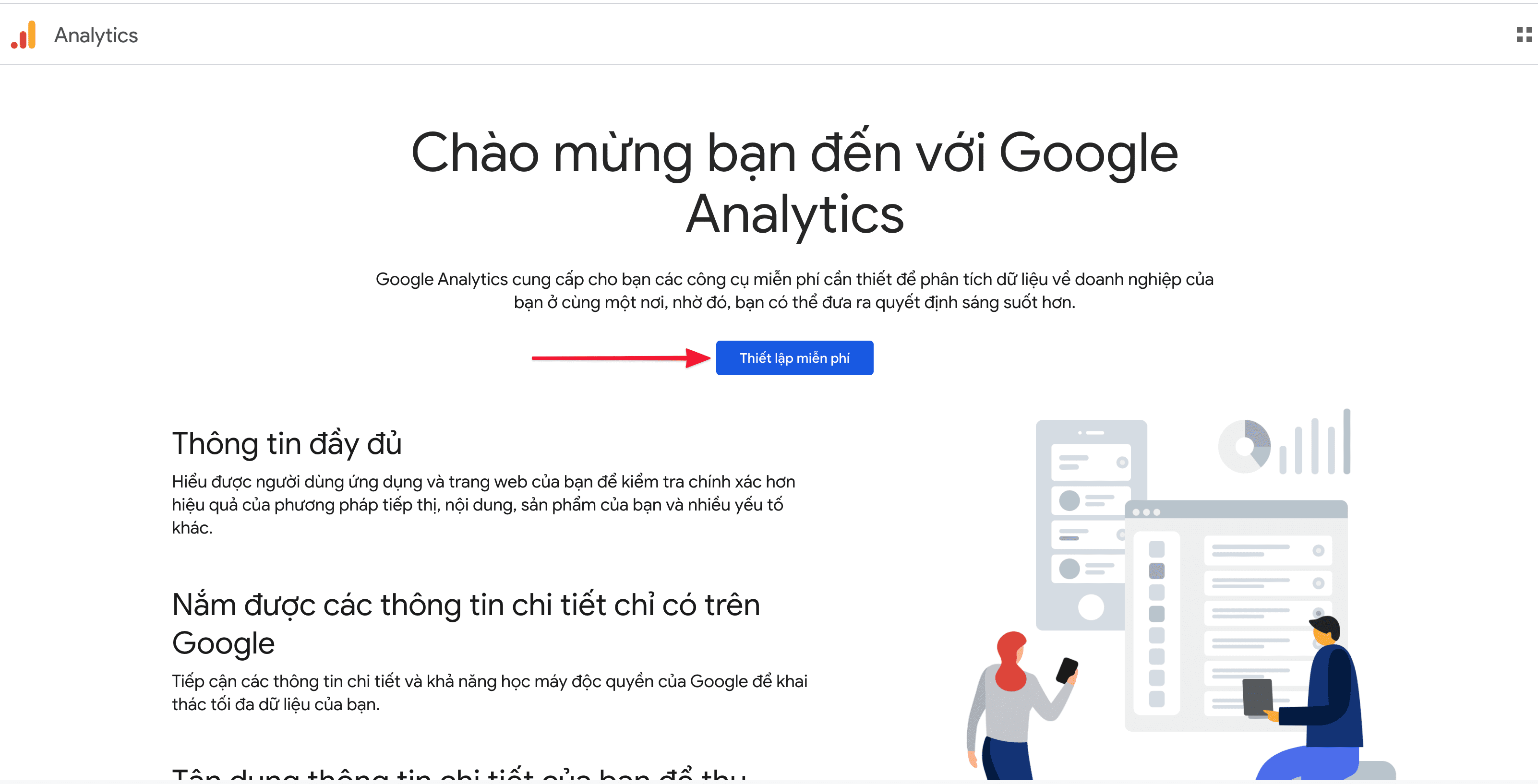
Sau đó một giao diện thiết lập hiện ra để thiết lập tài khoản. Bạn hãy nhập vào Tên tài khoản mà bạn muốn đặt, tick chọn các tùy chọn và click Tiếp.

Tại giao diện này bạn hãy chọn đo lường chỉ số mà bạn muốn. Mình dùng web nên sẽ chọn là Web, sau khi chọn xong bạn đừng quên click Tiếp để làm tiếp các bước tiếp theo.

Tiếp theo ở bảng Thông tin chi tiết về thuộc tính bạn hãy đọc và nhập chính xác vào nội dung sau.
- Tên website: Nhập vào tên website của bạn
- URL trang web: nhập vào địa chỉ website. Nếu web bạn có SSL thì chọn https:// nhé.
- Danh mục ngành: Có rất nhiều danh mục để bạn chọn, web bán hàng, công nghệ, xã hội… Web mình thuộc lĩnh vực tin tức nên mình sẽ để là Tin tức.
- Múi giờ báo cáo: Tùy khu vực của bạn bạn để Múi giờ cho chính xác.
Sau khi nhập xong click Tạo để hoàn tất.


Bạn chọn vùng sau đó tick chọn các điều khoản và chọn Tôi chấp nhận. Khi đó Google sẽ đưa bạn sang giao diện chính với hiển thị một mã theo dõi. Bạn hãy theo bước 2 để thực hiện khai báo.
Bước 2: Lấy mã theo dõi
Bước này khá quan trọng vì bạn cần lấy mã theo dõi và chèn vào website. Do mình đang viết và làm trên website WordPress nên mình sẽ copy đoạn mà trên và dán vào file header.php.
Cách 1: Dán trực tiếp vào file header.php
FIle này thường nằm tại đường dẫn sau.
Đường dẫn file: public_html/wp-content/themes/you-my-theme/header.php

Sau khi đã mở file lên bạn dán vào sau dòng <head> .. </head>. Như ảnh bên dưới.

Trường hợp bạn không tìm được file cũng như không rành thao tác, hoặc không có quyền truy cập vào mã nguồn. Bạn hãy dùng cách 2 sử dụng Plugin làm môi trường để bạn dán vào.
Cách 2: Sử dụng Plugin Insert Headers and Footers

Với Plugin này bạn không cần phải mở file để chỉnh sửa vì sợ can thiệp vào code. Bạn truy cập vào Cài đặt => Insert Headers and Footers và dán vào khung Header sau đó save lại để áp dụng.

Bây giờ bạn hãy quay lại trang Google Analytics và bật Thu thập dữ liệu lên.

Như vậy là đã hoàn tất các bước thêm một website vào Google Analytics để thống kê website. Bên trong Google Analytics còn rất nhiều tính năng rất hữu ích mà mình không đề cập chi tiết ở đây. Bạn hãy tự mình khám phá các tính năng này hoặc hẹn các bạn một bài viết gấn nhất mình chia sẽ chi tiết nhé.
Chúc các bạn thực hiện thành công!


